Team-kokouslinkkiä klikkaamalla et päädykään enää suoraan kokoushuoneeseen, vaan uuteen aloitusnäkymään. Tässä ”aulassa” voit valita oikean äänilähteen ja tarkistaa videoasetukset kuntoon, ennen kokoushuoneeseen ”astumista”.
Mitä tarvitsen?
Teamsiä käytät TUNI tunnuksellasi.
Miten toimin?
Kun klikkaa kokouskutsun linkkiä tai aloitat tiimin kanavassa kokouksen, on uusi aloitusnäkymä tällainen:
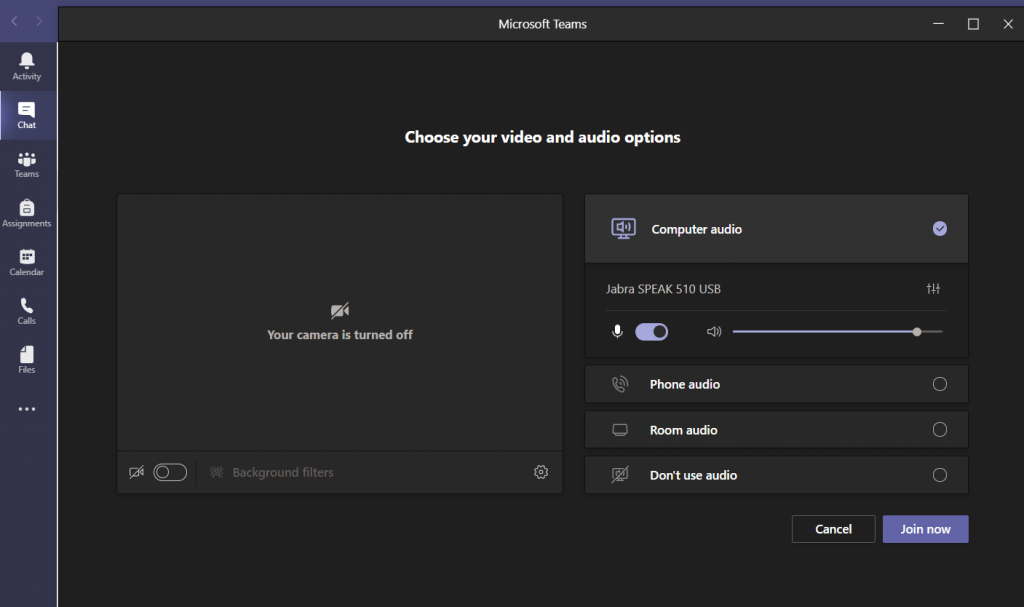
Ennenkuin pääset liittymään kokoukseen Join now -painikkeella, sinulla tulee olla jokin äänilähde valittuna (tai vaihtoehto Don’t use audio). Jos olet liittymässä tietokoneella, valitse ylin kohta ja tarkista, että ehdotettu mikrofoni on se, mitä haluat käyttää. Näitä ovat esim. tietokoneen oma mikrofoni, koneeseen yhdistetty kuulokemikrofoni tai esim erillinen kokousmikrofoni. Valitse myös haluatko liittyä kokoukseen mikrofoni päällä vai mykistettynä.
Jos liityt mukaan mobiililaitteella, valitse Phone audio. Kampuksilla on myös muutamia kokoustiloja, jotka on varusteltu erillisellä Teams room -laitteella. Tähän viittaa Room audio-kohta.
Aloitusnäkymässä voit myös testata videonäkymääsi, ennenkuin liityt kokoushuoneeseen. Voit näin ollen säätää rauhassa ja yksin valaistuksen ja taustakuvat kohdalleen, eikä tätä näin ollen tarvitse tehdä kokouksessa muiden jo läsnäollessa. Kun kaikki on kunnossa, liity kokoukseen Join now -painikkeella.
Mitä kannattaa huomioida?
Voit kokouksen aikana edelleen säätää laitteitasi ja kokousasetuksia.
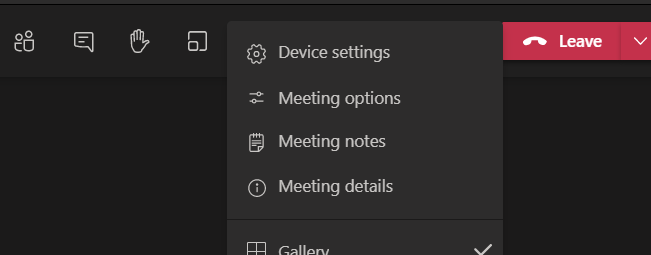
Kokoustoimintojen vieressä on kolme pistettä, jonka takaa avautuvasta valikosta pystyt tekemään muutoksia kokouksen asetuksiin ja omiin laitteisiisi ollessasi jo kokoushuoneessa.
Lue lisää
Muut Vinkkipankin Teams-vinkit löydät täältä.
Vinkki päivitetty 6/2022
